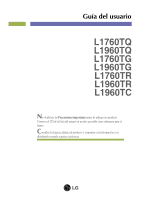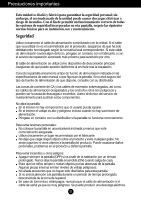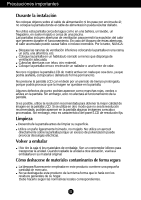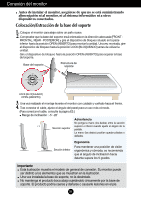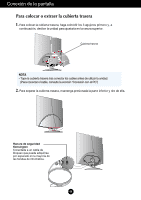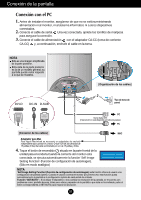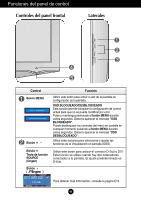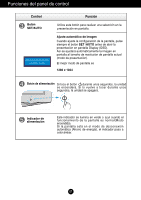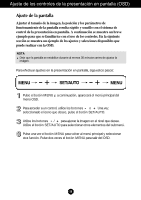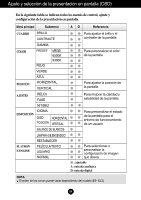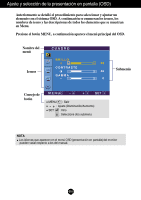LG L1760TR Owner's Manual (Español) - Page 6
Conexión con el PC
 |
View all LG L1760TR manuals
Add to My Manuals
Save this manual to your list of manuals |
Page 6 highlights
Conexión de la pantalla Conexión con el PC 1. Antes de instalar el monitor, asegúrese de que no se está suministrando alimentación ni al monitor, ni al sistema informático ni a otros dispositivos conectados. 2. Conecte el cable de señal. 1 Una vez conectado, apriete los tornillos de mariposa para asegurar la conexión. 3. Conecte el cable de alimentación 3 con el adaptador CA-CC (toma de corriente CA-CC) 2 y, a continuación, enchufe el cable en la toma. NOTA Esta es una imagen simplificada de la parte posterior. Esta vista de la parte posterior es la de un modelo general; su pantalla puede variar respecto a la que se muestra. DVI-D DC-IN D-SUB [Organización de los cables] DVI-D DC-IN D-SUB 3 2 Tipo de toma de pared 1 PC Señal digital DVI (Esta función no está disponible en todos los países) PC [Conexión de los cables] MAC Adaptador para Mac Para Apple Macintosh es necesario un adaptador de enchufe independiente para cambiar el conector D-sub VGA de alta densidad de 15 patillas (3 filas) del cable suministrado por uno de 15 patillas y 2 filas. 4. Toque el botón de encendido situado en la parte frontal de la unidad para encenderla.Cuando la corriente del monitor está conectada, se ejecuta automáticamente la función 'Self Image Setting Function' (Función de configuración de autoimagen). (Sólo en modo analógico) NOTA 'Self Image Setting Function'(Función de configuración de autoimagen): esta función ofrece al usuario una configuración de pantalla óptima. Cuando el usuario conecta el monitor por primera vez, esta función ajusta automáticamente la pantalla a la configuración óptima de cada señal de entrada. Función "SET/AUTO" : Si al utilizar el dispositivo o tras cambiar la resolución de la pantalla, se encuentra con problemas como: pantalla borrosa, letras poco claras, parpadeo de la pantalla o que ésta se ha inclinado, pulse el botón correspondiente a SET/AUTO para mejorar la resolución. E5